Volete abilitare la compressione GZIP in WordPress? La compressione GZIP rende il vostro sito web più veloce comprimendo i dati e consegnandoli ai browser degli utenti molto più rapidamente.
Un sito web più veloce migliora l’esperienza dell’utente e porta più vendite e conversioni per la vostra azienda.
In questo articolo vi mostreremo esattamente come abilitare facilmente la compressione GZIP in WordPress.
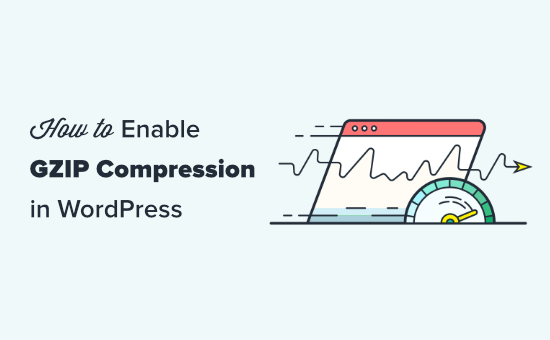
Che cos’è la compressione GZIP?
Lacompressione GZIP è una tecnologia che comprime i file di dati prima di inviarli ai browser degli utenti. In questo modo si riduce il tempo di download dei file, rendendo il vostro sito web più veloce.
Una volta che i dati compressi arrivano, tutti i browser moderni decomprimono automaticamente i file compressi e li visualizzano. La compressione GZIP non modifica l’aspetto o il funzionamento del sito web.
Rende solo più veloce il caricamento del sito web.
GZIP è supportato da tutti i browser web più diffusi, dai software per server e da tutte le migliori società di hosting WordPress.
Come funziona la compressione GZIP?
La compressione Gzip utilizza algoritmi di compressione che operano su file di siti web come HTML, CSS, JavaScript e altri. Quando un utente richiede una pagina dal vostro sito web, l’algoritmo invia l’output in un formato compresso.
A seconda delle dimensioni dei dati, la compressione può ridurre le dimensioni dei file fino al 70%.
Per questo motivo la maggior parte degli strumenti di test della velocità dei siti web, come Google Pagespeed Insights, raccomandano vivamente di abilitare la compressione gzip. Questi strumenti mostrano anche un avviso se la compressione gzip non è abilitata sul vostro sito web.
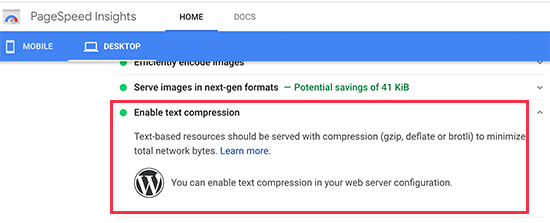
Nota: per impostazione predefinita, la compressione Gzip non comprime immagini o video. Per questo è necessario ottimizzare le immagini per il web sul proprio sito WordPress.
Perché è necessario abilitare la compressione GZIP in WordPress?
I dati grezzi semplici richiedono più tempo per essere scaricati, il che influisce sulla velocità di caricamento della pagina. Se più utenti arrivano contemporaneamente, il sito WordPress subisce un ulteriore rallentamento.
L’utilizzo della compressione GZIP consente di trasferire in modo efficiente i dati, di aumentare i tempi di caricamento delle pagine e di ridurre il carico sull’hosting del sito web. È un passo essenziale per migliorare la velocità e le prestazioni del vostro sito web.
Ora, potreste pensare che GZIP sembri molto tecnico e complicato. Tuttavia, esistono molti plugin per WordPress che rendono super facile aggiungere la compressione GZIP al vostro sito web WordPress.
In alcuni casi, il GZIP potrebbe essere già abilitato dalla società di hosting di WordPress.
Bluehost, un provider di hosting WordPress ufficialmente raccomandato, abilita automaticamente la compressione GZIP su tutti i nuovi siti WordPress.
Per verificare se GZIP è abilitato sul vostro sito, basta andare su questo tester GZIP e inserire l’URL del vostro sito. Se GZIP funziona sul sito, verrà visualizzato il messaggio “GZIP è abilitato”.

Se è necessario aggiungere la compressione GZIP da soli, è possibile utilizzare uno dei seguenti metodi:
Abilitazione della compressione GZIP con WP Rocket
WP Rocket è il miglior plugin di caching per WordPress. È incredibilmente facile da usare e attiva tutte le funzioni essenziali di ottimizzazione della velocità, compresa la compressione GZIP.
Per prima cosa, è necessario installare e attivare il plugin WP Rocket. Per maggiori dettagli, consultate la nostra guida passo passo su come installare un plugin di WordPress.
Al momento dell’attivazione, la chiave di licenza dovrebbe essere attivata automaticamente. Potete verificarlo andando alla pagina Impostazioni ” WP Rocket nell’amministrazione di WordPress.
Dovreste vedere un messaggio che vi informa che WP Rocket è attivo e funzionante.
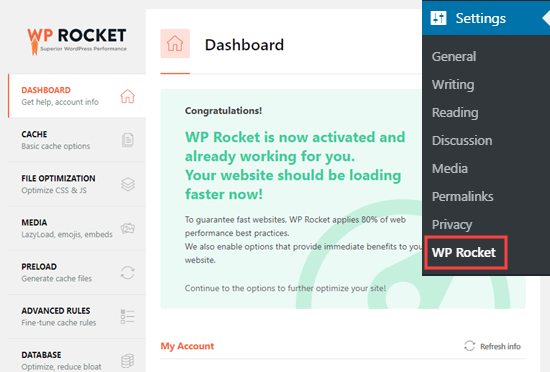
WP Rocket abilita automaticamente la compressione GZIP per voi se utilizzate un server Apache. La maggior parte dei provider di hosting web WordPress utilizza Apache per i propri server. Non c’è bisogno di prendere ulteriori provvedimenti.
Per una panoramica di tutte le funzionalità di WP Rocket, consultate la nostra guida all’installazione e alla configurazione di WPRocket.
Abilitazione della compressione GZIP con WP Super Cache
WP Super Cache è un plugin gratuito per la cache di WordPress. È anche un ottimo modo per abilitare la compressione GZIP sul vostro sito WordPress.
Per prima cosa, è necessario installare e attivare il plugin WP Super Cache. Per maggiori dettagli, consultate la nostra guida passo passo su come installare un plugin di WordPress.
Dopo l’attivazione, andate alla pagina Impostazioni ” WP Super Cache ” Avanzate nella vostra dashboard di WordPress. Quindi, è sufficiente selezionare la casella “Comprimi le pagine in modo che vengano servite più rapidamente ai visitatori”.
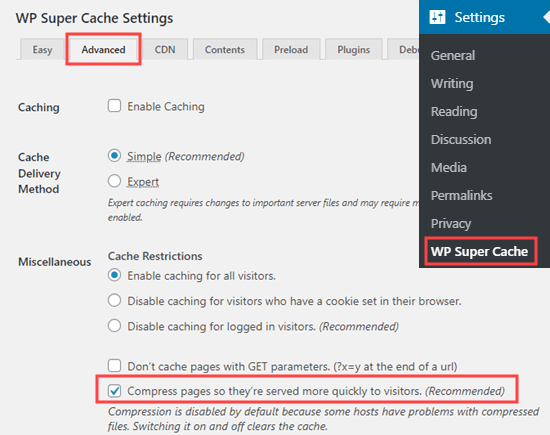
Dovete quindi scorrere la pagina e fare clic sul pulsante “Aggiorna stato” per salvare le modifiche. WP Super Cache ora abilita la compressione gZip sul vostro sito WordPress.
Abilitazione della compressione GZIP con W3 Total Cache
W3 Total Cache è un altro ottimo plugin per la cache di WordPress. Non è così facile per i principianti come WP Rocket, ma esiste una versione gratuita. Questo lo rende una buona opzione se i costi di creazione di un sito WordPress si stanno accumulando.
Per prima cosa, è necessario installare e attivare il plugin W3 Total Cache. Per maggiori dettagli, consultate la nostra guida passo passo su come installare un plugin di WordPress.
Al momento dell’attivazione, la compressione GZIP sarà automaticamente abilitata sul vostro sito web. È possibile verificare o modificare questa impostazione accedendo alla pagina Prestazioni ” Impostazioni generali nella dashboard di WordPress.
Scorrere la pagina fino a Browser Cache e verificare che sia selezionata la casella Abilita:
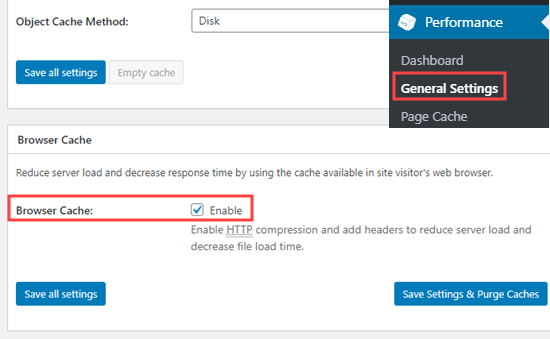
Non dimenticate di fare clic sul pulsante “Salva tutte le modifiche” se avete apportato delle modifiche.
Controllare che GZIP sia abilitato sul proprio sito web
Dopo aver attivato GZIP, si può notare che le pagine del sito web vengono caricate un po’ più velocemente. Tuttavia, se si desidera verificare che GZIP sia in esecuzione, è sufficiente utilizzare uno strumento di controllo GZIP.

Speriamo che questo articolo vi abbia aiutato a capire come abilitare la compressione GZIP in WordPress. Vi consigliamo anche di consultare la nostra guida definitiva per velocizzare WordPress e di dare un’occhiata ai nostri 27 consigli comprovati su come aumentare il traffico del vostro sito web.
Se questo articolo vi è piaciuto, iscrivetevi al nostro canale YouTube per le esercitazioni video su WordPress. Potete trovarci anche su Twitter e Facebook.





Mike Crutcher
So, if the GZIP Compression Test shows that GZIP Is Enabled, then I’m all set, nothing to have to do?
Editorial Staff
Yes that’s correct. If it shows GZIP is enabled on your site, then you’re good to go
Admin
Hossein
Hi,
In Cpanel, I also see the Brotli extension in php settings.
Can I activate it to improve speed?
WPBeginner Support
That would be a different compression method, you would only want to use one at a time to prevent any conflicts
Admin
Kurt
Nice post. I especially liked the Gift of Speed link.
Editorial Staff
Yes, it’s a super handy tool
Admin
Fer Men
Quote: and delivering it to the user’s browsers much quickly.
You mean “very quickly”, or “much more quickly”, or “much quicker” ?
Editorial Staff
Fixed
Admin